许多使用Redhat Linux 9 (以下简称RH9)的朋友都无法连接ADSL。网上有许多介绍用第三方软件进行连接的帖子,但此方法过于烦琐。现在我介绍一种用RH9自带的连接向导连接ADSL的方法。
第一步,打开“网络配置”对话框,(桌面上的“从这里开始”→“系统设置”→“网络”),将所有已存在的连接全部删除!之后,点击“新建”按钮。

第二步,建立ADSL连接。上一步单击“新建”后,会出现一个“添加新设备类型”的对话框,里面列示了7种类型的连接。我们选择最后一种,即“xDSL连接”。选中该项后,点击“前进”。
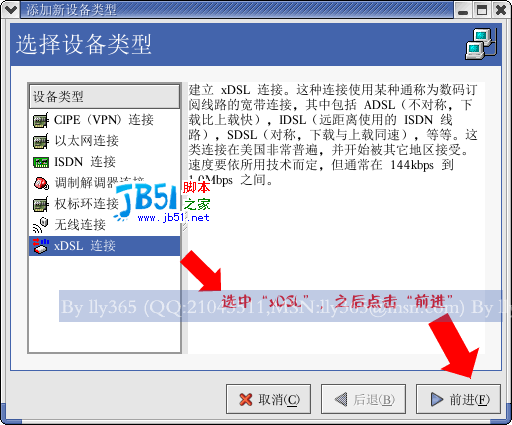
第三步,配置ADSL连接。此时会出现一个ADSL连接的配置界面:
“以太网设备”里列出了所有安装成功的网卡,在此选择与ADSL猫连接的网卡。
“提供商名称”,用于标识这个连接。我们填“ADSL”。(该名称可任意取,如ChinaTelcom等也行)
“登录名”里应该输入ISP给您的宽带账号。
两上“口令” 框用于输入与宽带账号对应的密码。请确保两次输入的密码一致。
以上各项完成之后,点击“前进”。
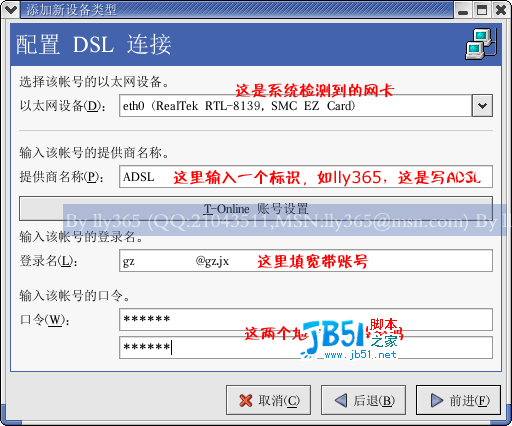
第四步,完全ADSL连接的建立。此时,已经完成了ADSL的建立。系统会出现一个对话框,上面列示了您在上一步配置里选择/填写的参数(口令除外)。
事实上,虽然到这一步已完成ADSL的连接,但还不能上网,我们得对它动动“小手术”。
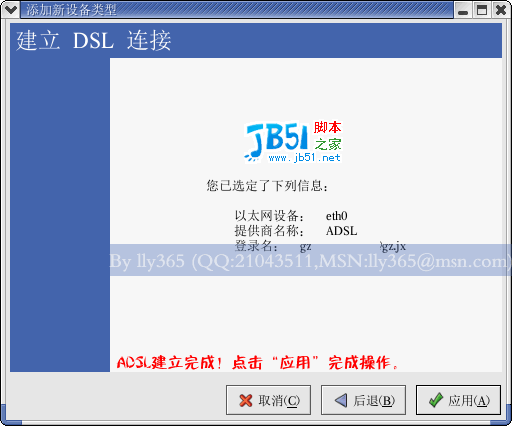
第五步,建立好ADSL后,会返回到“网络配置”界面。选择刚刚建立好的连接,并点击“编辑”按钮。

第六步,修改IP获取方式(这是最关键的一步)。默认情况下,xDSL类的连接,其IP是自动获取的。我们要做的就是,把自动获取IP改为手工指定。在上一步中,点击“编辑”之后,将进入“xDSL”配置界面。单击“静态设置的IP地址”,“手工设置IP地址”各栏变为可写状态。在“地址”栏里输入:169.254.83.183,“子网掩码”里填:255.255.0.0。以上两项填写完毕之后,点击“确定”即可完成ADSL配置。
顺便提一下:如果选中“当计算机启动时激活设备”,当计算机启动时,系统会自动连接宽带,而无需手工连接。
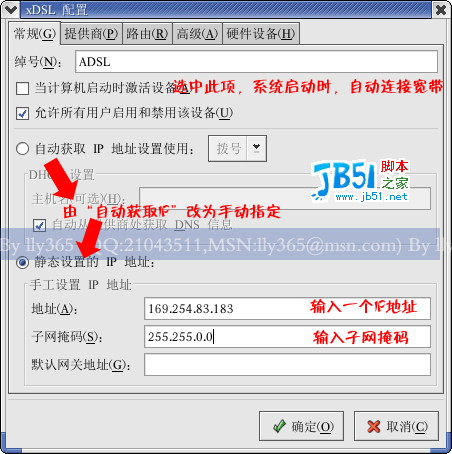
第七步,激活ADSL连接。完成配置后,会返回到“网络配置”对话框。选中刚才编辑好的ADSL连接,单击“激活”按钮。

此时系统询问:配置已改变,是保存这些更改。我们选择“是”。
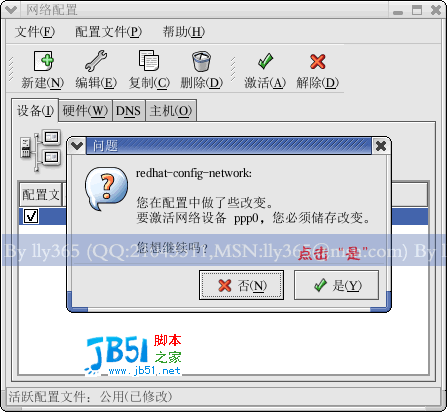
点击“是”后,出现一个信息框,点击“确定”关闭它。

系统提示:网络设备正在激活,请稍等。
第八步,遨游网海!稍等片刻,如果您提供的宽带账号和密码正确,ADSL将被激活,即,您可以尽情地遨游网海了!*提示,在您关机/注销/重新启动计算机之前,请把ADSL连接断开。方法是,点击“网络配置”里的“解除”按钮。